前回はXCY社のミニPC「 Intel Core I5-4210Y 」のケース内部などをレビューしました。そこでマザーボードにSATAコネクタと2PINの5Vコネクタを発見。今回は2.5インチSSDの増設を試みます。
SATA電源ケーブルを自作する
マザーボード上には2PINの5Vコネクタがありますが、この2PINに合うSATA電源ケーブルはありません。自作する必要があります。

問題は2PINのコネクタが入手できるかどうかです。ネットで探し回ったした結果、それっぽいのが「せんごくネット通販」で見つかりました。「JST型(PHR)2P PHコネクタ付きケーブル」です。僕は秋葉原の店舗「千石電商」で買いました。1本50円です。

マザーボードのコネクタに差し込んでみるとピッタリです!コードの色と極性も合ってます(逆向きには刺させません)。

図はSATAの電源ケーブルのピンアサインです。4本のコードが出ていますが、黒2本はGND、赤は5V、黄は12Vです。
12Vは使わないので、電気的にはマザーボードの2PIN(5V)と繋げられます。
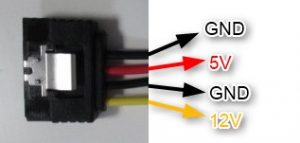
ここからは半田コテで工作をします。まずは、一般的なSATA電源ケーブルを用意しましょう。安いもので十分です。

SATA電源ケーブルを5cmくらいで切って、写真のようにコードを繋いで半田付けします。コードの色に注意して下さい。

つなぎ目はショートしないように熱収縮チューブを被せて完成です。
2.5インチSSDを接続する
手元には3年前に購入した128Gの2.5インチSSD「CSSD-S6T128NHG6Q 」があるので、これを増設したいと思います。
SATA電源ケーブルは既製品が使えず自作が必要ですが、SATAケーブルも注意が必要です。ケースの高さが無いので、普通のSATAケーブルだと蓋が閉まりません。
僕は「AK-CBSA05-15BK」を使いました。コネクタ部が短いこのケーブルならケースに収まります。長さは15cmがベストです。
一般的なコネクタと比べると高さがずいぶん違いますね。

SSDがVESAマウント用のネジと干渉するので、ワッシャを噛まして浮かせる必要があります。

ケーブルを接続したところです。

ケーブルがうまく収まるように注意深く蓋を閉じます。

起動してみると、元から付いていた64Gと、増設した128Gの両方が認識されていました。成功です!
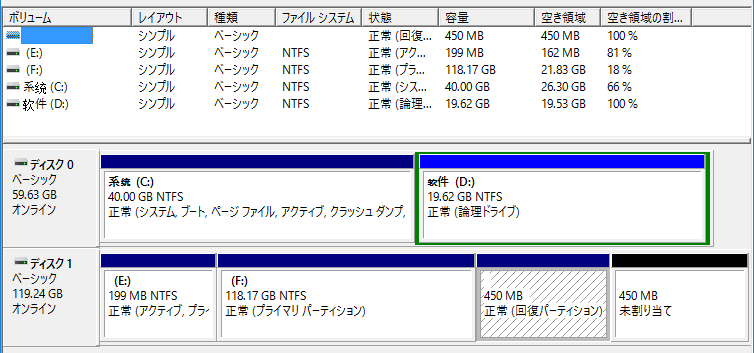
次回、増設した128GのSSDにWin10をインストールします。



